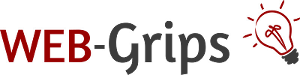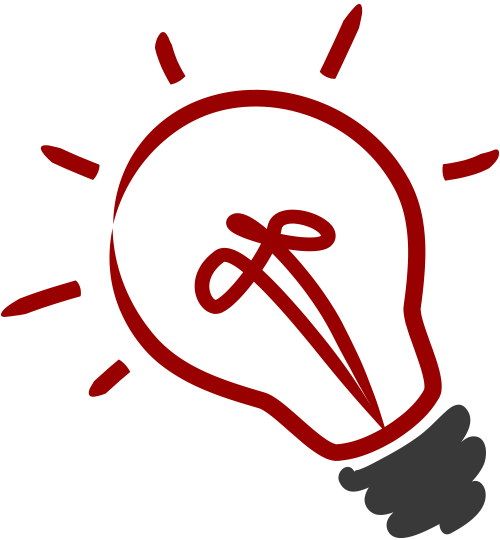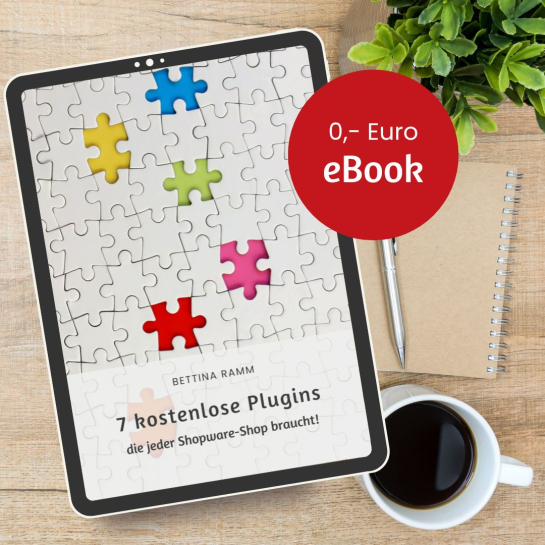Tote Links überarbeiten - so gehen Sie am besten vor
20.11.2014
 Vor einigen Tagen habe ich darüber geschrieben, wie der Broken Link Checker in Wordpress tote Links findet und auflistet.
Vor einigen Tagen habe ich darüber geschrieben, wie der Broken Link Checker in Wordpress tote Links findet und auflistet.
Sie können dann auch gleich sowohl für Suchmaschinen als auch für Besucher als ungültig gekennzeichnet werden. Besser ist es aber, die Links einzeln zu überarbeiten.
Der Link Checker generiert eine Liste ungültiger Links, in der Sie die Links per Klick entfernen oder ändern können. Was aber macht am meisten Sinn?
Zuerst die internen Links
Am wichtigsten sind die internen Links, also Links auf eigene Beiträge. Sind diese fehlerhaft, bedeutet das, dass Ihre Beiträge nicht optimal vernetzt sind.
Um die internen Links aus der Liste der ungültigen Links zu filtern, können Sie die Suche verwenden. Das Suchformular finden Sie oben rechts über der Liste. Geben Sie in "Domain" Ihre Webadresse (oder Teile davon) an, z. B. "www.web-haeppchen.de". Wählen Sie unter Status "fehlerhaft" aus, sonst zeigt Ihnen das Tool auch die fehlerfreien Links an.
Gehen Sie die Links nun nacheinander durch. Sie haben verschiedene Optionen:
- ist der Link fehlerhaft, so können Sie ihn entweder direkt korrigieren oder Sie bearbeiten den Artikel und verknüpfen den Beitrag im Editor neu. Die zweite Variante ist einfacher und sicherer, Tippfehler sind so ausgeschlossen.
- ist der Beitrag nicht mehr da, weil Sie ihn in den Papierkorb gelegt haben (warum Sie das tun sollten, dazu kommen wir gleich), sollten Sie den Link entfernen.
Aber machen Sie es sich nicht allzu leicht. Nur der Klick auf "Link entfernen" im Link Checker entfernt nur die Verlinkung, nicht jedoch den verlinkten Text. Je nach Inhalt des Beitrags kann das für den Besucher sehr verwirrend wirken. Sie sollten von Fall zu Fall entscheiden, was Sie dann tun.
Sie können z. B. den ursprünglich verlinkten Text aus dem Beitrag ganz entfernen, wenn der übrige Beitrag dabei in sich schlüssig bleibt. Oder Sie streichen den ursprünglichen Linktext durch. Schreiben Sie optional dahinter, dass es die verlinkte Seite nicht mehr gibt.
Links hinter Kommentaren entfernen
Ungültige Links hinter Kommentaren können Sie mit dem Tool weder markieren noch überarbeiten. Das bedeutet auch, dass diese Links nicht für Besucher deutlich als ungültig gekennzeichnet werden und dementsprechend zügig entfernt werden sollten. Diese Links sind aber auch am unkompliziertesten zu bearbeiten - entfernen Sie sie einfach. Ihr Beitrag selbst verliert dadurch nichts.
Komplizierter: Links auf fremde Websites
Geht der kaputte Link auf eine fremde Seite, wird es komplizierter und aufwändiger. Denn hier ist zu unterscheiden - gibt es die gesamte Website nicht mehr, gibt es die spezielle Information nicht mehr oder gibt es die Information schon noch, aber ist sie an eine andere Adresse umgezogen?
Gibt es die gesamte Website nicht mehr, ist die Entscheidung oft einfach - weg mit dem Link. Doch Vorsicht - manchmal ist ein Server ein paar Tage lang auch nur vorübergehend nicht erreichbar. Wenn Sie beim Aufruf der Domain eine Meldung wie "Internal Server Error" oder "Server wurde nicht gefunden" erhalten, warten Sie lieber ein paar Tage und prüfen Sie den Link dann erneut (der Link Checker macht das auch automatisch für Sie). Leider zeigt der Link Checker nicht an, wann der Link erstmals als ungültig erkannt wurde.
Ist die Website wirklich endgültig tot, entscheiden Sie wieder, ob Sie den Linktext ganz entfernen oder durchstreichen oder/und mit einem Kommentar versehen.
Gibt es die Website noch, kann es natürlich sein, dass Ihr Beitrag sich auf ein Ereignis von anno dazumal bezieht und dieses Ereignis lange verjährt ist. Dann werden Sie die verlinkten Infos vermutlich nicht mehr finden. Manchmal macht auch der gesamte Beitrag keinen Sinn mehr, wenn der Link fehlt. Genau genommen hat der Beitrag auch mit dem Link keinen Sinn mehr gemacht, da der Link ins Leere lief. Löschen Sie den Beitrag, Ihrem Blog zuliebe.
Aber es kann auch sein, dass Ihr Beitrag schon noch relevant ist, nur die Information an eine andere Stelle gezogen ist. Dann müssen Sie entscheiden - ist Ihnen der Beitrag den Aufwand wert, die Information neu zu suchen und den Link zu aktualisieren? (Wenn es ein guter Beitrag ist, wird Ihre Antwort ja lauten, zumal die meisten Websites heute über eine Suchfunktion verfügen) Falls nein - entscheiden Sie auch hier, was Sie mit dem verwaisten Linktext tun. Siehe oben.
Im Dutzend billiger
Noch ein Tipp, wenn Sie sehr viele tote Links haben und schon beim ersten Blick auf die Liste spüren, wie Ihre Motivation davonrinnt: Oft gibt es einige Artikel, die viele tote Links enthalten. Es handelt sich dabei oft um Linksammlungen zu einem Thema.
Da die Artikel in einem Rutsch gescannt werden, stehen solche zusammengehörigen toten Links in der Liste gleich untereinander, so dass man die betreffenden Beiträge rasch identifiziert.
Wenn sich die toten Links häufen und der Artikel gar nicht mehr relevant ist, ist die Entscheidung einfach - ab damit in den Papierkorb. Negative Folgen, weil die Inhalte verloren gehen, brauchen Sie in aller Regel nicht befürchten. Vielleicht verlieren Sie ein, zwei Links von anderen Blogs, wirken Sie dem mit neuem, frischem, relevantem Content entgegen!
Aber auch, wenn der Artikel grundsätzlich noch interessant ist, können Sie die Links in einem Rutsch deaktivieren, die nicht mehr gültig sind (am besten Sie öffnen sich den Beitrag in einem neuen Tab oder Fenster, damit Sie die Liste schneller durchgehen können).
Das Schöne ist nämlich: Wenn Sie den Artikel dann aktualisieren und anschließend die Liste des Link Checker neu aufrufen, ist die Anzahl der ungültigen Links schon enorm geschrumpft.
Und: Nehmen Sie sich nicht zu viel auf einmal vor. Auf ein, zwei Wochen mehr oder weniger kommt es jetzt auch nicht mehr an. Hauptsache, Sie bleiben dran.
Kategorien: Pimp your Shop | Schlagworte: 404 Fehler, Linkbuilding, On-Page
Tipps + News für deinen Shopware Online-Shop
Abonniere den Grips-Letter, und erhalte Ideen und Impulse für deinen Shopware Shop, die dir helfen, sichtbarer zu werden, deinen Umsatz zu steigern und Zeit, Geld und Nerven zu sparen. Für 0 Euro direkt in dein Postfach!
Du kannst dich jederzeit wieder abmelden. Mehr dazu findest du in unserer Datenschutzerklärung.
Ähnliche Beiträge
14.04.2016 | Umsatz ankurbeln
Interne Links - die SEO Geheimwaffe für Ihre Website & Ihren Shop
24.09.2020 | Marketing: SEO & Co.
26.04.2016 | Marketing: SEO & Co.
06.06.2024 | Marketing: SEO & Co.